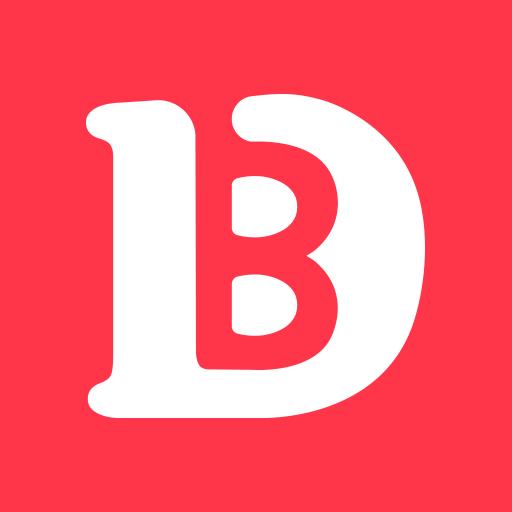如何通过网络连接复印机(简单步骤教你轻松实现复印机网络连接)
在数字化办公日益普及的今天,网络连接复印机已成为提升工作效率的重要手段。通过网络连接复印机,不仅可以实现多设备共享打印,还能随时随地打印文件,极大地提高了办公的灵活性和便捷性。下面,我们就来详细讲解如何通过网络连接复印机。
一、准备工作
1. 检查设备:首先,确保你的复印机具备网络连接功能。现代复印机大多内置wi-fi、蓝牙等无线连接模块,但部分老式复印机可能需要通过无线适配器来实现网络连接。同时,你的电脑或移动设备也应支持相应的网络连接方式。
2. 网络环境:确保复印机和电脑或移动设备都连接到同一个局域网。你可以通过有线或无线网络将设备连接到路由器,确保网络连接稳定。
3. 驱动程序:在进行网络连接设置之前,需要从制造商的官方网站下载并安装复印机的驱动程序和相关软件,以确保兼容性和稳定性。
二、网络连接设置
1. wi-fi连接
* 开启wi-fi功能:在复印机的设置菜单中找到并打开wi-fi功能。
* 搜索网络:在电脑或移动设备的wi-fi设置中搜索并连接到复印机的无线网络,或者将复印机和设备连接到同一个路由器创建的wi-fi网络。
* 安装驱动:在电脑上安装复印机的驱动程序,并按照提示完成网络设置。
2. 蓝牙连接
* 开启蓝牙功能:在复印机和电脑或移动设备上分别开启蓝牙功能,并确保设备处于可被发现状态。
* 搜索并配对:在电脑或手机的蓝牙设置中搜索复印机,并进行配对连接。
* 设置打印:配对成功后,通过相应的打印设置或应用程序即可进行蓝牙打印。
3. 局域网连接
* 连接到局域网:确保复印机和电脑都连接到同一个局域网。

* 添加打印机:在电脑上打开“控制面板”,选择“设备和打印机”,点击“添加打印机”,选择网络打印机并按照提示完成设置。
* 安装驱动:系统会自动搜索并安装相应的驱动程序,或者你可以手动选择已下载的驱动程序进行安装。
4. 云打印
* 注册账号:注册一个云打印账号并登录。
* 绑定设备:将复印机与云打印账号绑定。这通常需要在复印机的设置菜单中选择相应的云服务并进行配置。
* 打印设置:在需要打印的设备上登录云打印账号,选择文档进行打印。云打印服务允许你通过互联网连接到复印机,实现远程打印。
三、测试与调整
1. 测试打印:完成网络连接设置后,建议进行一次测试打印以确认功能是否正常。打开任意文档,选择打印机并点击打印按钮,检查打印效果。

2. 调整设置:根据打印效果调整复印机的打印质量、纸张大小、双面打印等参数。这些设置通常可以在复印机的驱动程序或应用程序中进行调整。
四、维护与保养
为了确保复印机的正常运行和延长使用寿命,定期的维护与保养也是必不可少的。定期清洁复印机内部和外部,防止灰尘和污垢影响打印质量;定期检查和更换墨粉或碳粉,确保打印质量;定期更新驱动程序和固件,以获得最佳性能和新功能支持。
通过以上步骤,你可以轻松实现复印机的网络连接,享受数字化办公带来的便捷与高效。无论是wi-fi连接、蓝牙连接、局域网连接还是云打印服务,都能满足你的不同需求。